Разговоры в WhatsApp могут оказаться довольно долгими, но что, если вам нужно вернуться к определенному сегменту обсуждения? К счастью, WhatsApp предлагает функцию поиска, позволяющую легко находить сообщения, а также медиафайлы, документы и т. д., которыми вы делились во время чатов. В этом руководстве показано, как выполнить поиск в WhatsApp для получения соответствующей информации из предыдущих текстовых сообщений.
Полезно знать : если вы подозреваете возможно, кто-то заблокировал вас в WhatsApp , ознакомьтесь с нашим руководством, чтобы узнать, как узнать правду.
Как выполнять поиск в определенном чате или группе WhatsApp
Если вам нужно выполнить поиск по определенному ключевому слову в приватном или групповом разговоре, вы можете сделать это как с мобильного телефона, так и с компьютера.
Мобильный
Откройте соответствующий чат на своем Android, нажмите на три точки в правом верхнем углу и выберите Поиск.
Contents
- 1 Как выполнять поиск в определенном чате или группе WhatsApp
- Мобильныйобильныйss="toc_number toc_depth_1">2 Как искать медиафайлы в определенном чате или группе WhatsApp
- 3 Как искать ключевое слово, медиафайлы и многое другое во всех чатах
- 4 Как найти человека в WhatsApp
- 5 Как выполнить поиск по дате в WhatsApp
- 6 Быстрый поиск
Как выполнять поиск в определенном чате или группе WhatsApp
нопку «Поиск» в WhatsApp для Android.">Введите ключевое слово вверху и нажмите стрелку вверх справа от строки поиска.
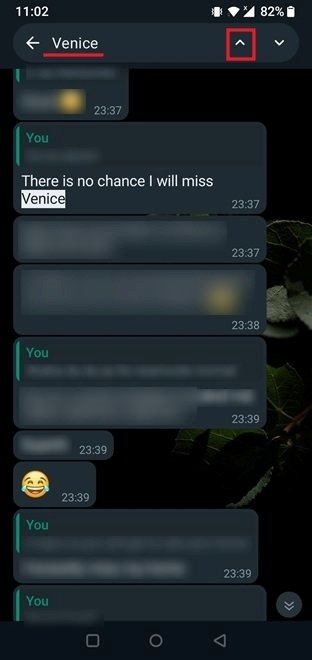
Вы будете перенаправлены на самый последний случай использования этого ключевого слова в разговоре. Чтобы продолжить поиск в чате, снова нажмите на стрелку вверх.
В iOS откройте беседу, затем коснитесь имени получателя (или названия группы) вверху.
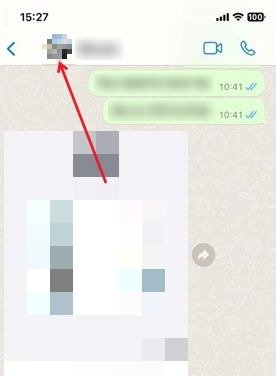
Нажмите Поиск на странице Контактная информация.
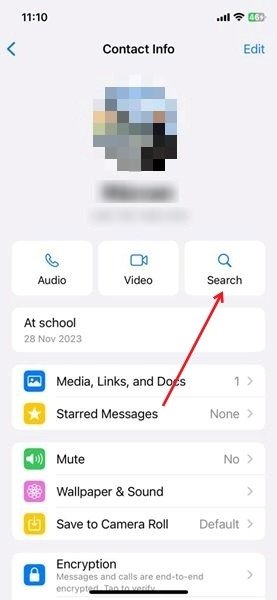
Введите свой запрос вверху, и вы сразу же начнете видеть совпадения в своих разговорах.
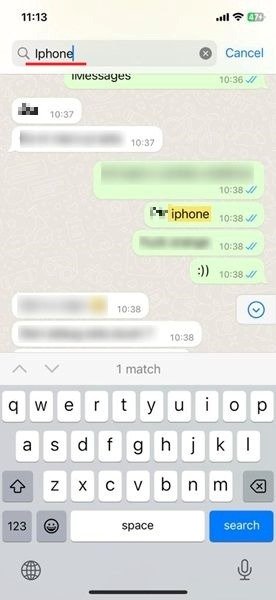
К вашему сведению : вы также можете искать помеченные сообщения, используя панель вверху. На Android нажмите на три точки в правом верхнем углу и выберите Помеченные сообщения. Пользователи iOS найдут их, нажав Настройки в правом нижнем углу экрана и выбрав Помеченные сообщения. На ПК нажмите на крошечную звездочку в левом нижнем углу.
ПК
Если вы используете WhatsApp на своем компьютере, перейдите к разговору, который хотите найти.
Нажмите на значок лупы в правом верхнем углу и введите ключевое слово. Нажмите значок вверх рядом со строкой поиска, чтобы увидеть совпадения в разговоре.
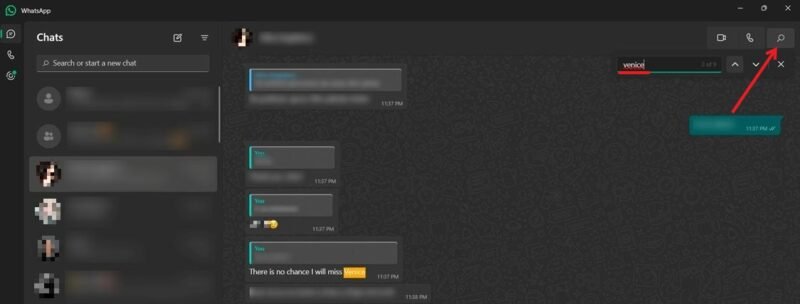
WhatsApp не сохраняет ваши поисковые запросы, поэтому вам не нужно беспокоиться о конфиденциальности.
Совет : узнайте, как измените свой профиль WhatsApp или групповое фото .
Как искать медиафайлы в определенном чате или группе WhatsApp
Хотите найти забавный мем, которым вы когда-то поделились с другом в чате или группе WhatsApp? Вы можете попробовать пролистать разговор и, надеюсь, заметить миниатюру. Однако более простой способ — найти все медиафайлы, ссылки и т. д., которыми вы с кем-то поделились.
Мобильный
Откройте беседу на своем Android и нажмите три точки в правом верхнем углу. В раскрывающемся меню выберите Медиа, ссылки и документы. Или, если вы открыли группу, нажмите Групповое медиа.
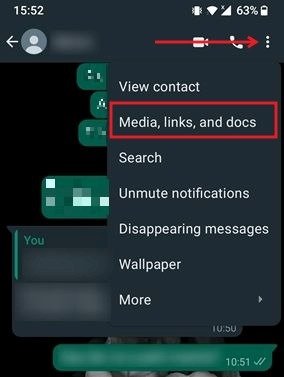
Вы можете легко просмотреть все медиафайлы, которыми вы поделились с этим человеком или группой, за исключением сообщений. Это должно позволить вам быстро найти нужную фотографию или видео, поскольку они ор
ПК
d="i-4">ПКПКпо месяцам.
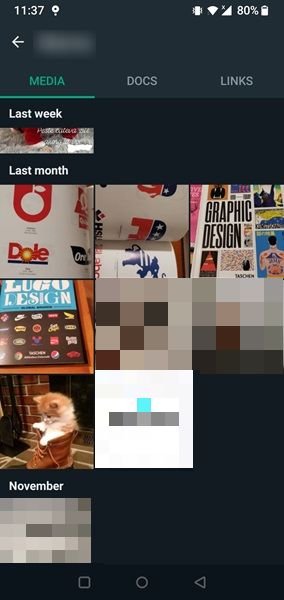
Нажмите Документы или Ссылки, чтобы переключиться на просмотр всех документов (включая PDF-файлы) и прямых ссылок, которыми вы поделились с этим человеком или группой.
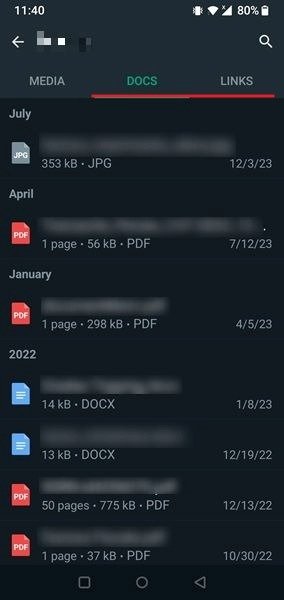
На iOS после открытия чата или группы нажмите на имя человека вверху. Затем нажмите Медиа, ссылки и документы, чтобы просмотреть все, чем вы поделились.
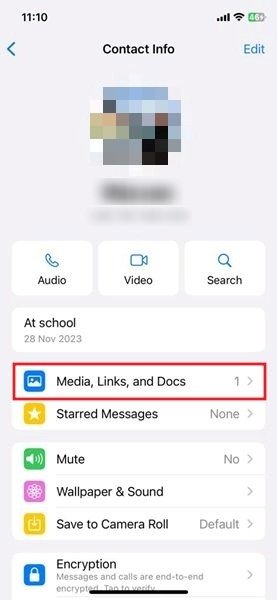
ПК
В клиенте WhatsApp для ПК перейдите в чат. Нажмите на имя человека вверху, чтобы открыть меню.
Выберите один из вариантов, включая Медиа, Файлы или Ссылки. Общие элементы появятся справа.
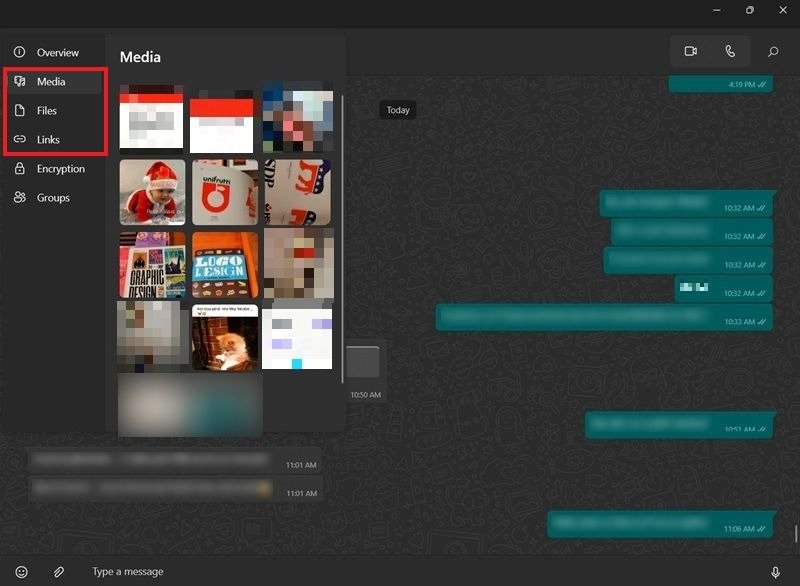
Полезно знать : узнайте, как отправляйте качественные видео на WhatsApp .
Как искать ключевое слово, медиафайлы и многое другое во всех чатах
Возможно, вам придется проверить ключевое слово во всех чатах WhatsApp. Кроме того, вы можете просмотреть все изображения, которыми вы поделились с другими (и наоборот).
В приложении Android нажмите на значок увеличения в правом верхнем углу.
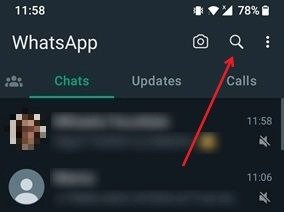
Введите ключевое слово вверху.
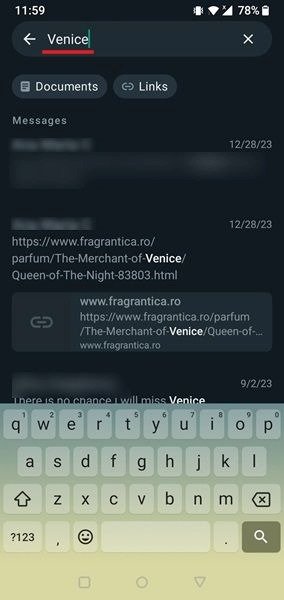
Появится список всех сообщений, содержащих это ключевое слово, начиная с самых последних.
Примечание. Вы не сможете найти ключевые слова в заблокированных беседах WhatsApp.
Вы также можете нажать на объект, который хотите найти, например Фотографии, Видео, Аудио или Опросы.
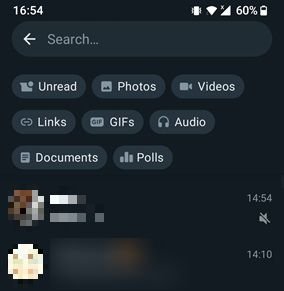
Например, если вы выберете Фотографии, вы увидите полный список всех изображений, которыми вы поделились с другими, и других людей, которыми поделились с вами. Чтобы просмотреть, кто и что отправил, нажмите на маленькое меню-гамбургер в строке поиска.
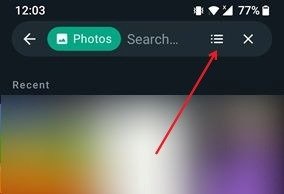
Вы получите подробный обзор всех ваших взаимодействий, связанных с фотографией. Нажатие на одну из фотографий перенаправит вас к тому месту в разговоре, где она изначально была опубликована.
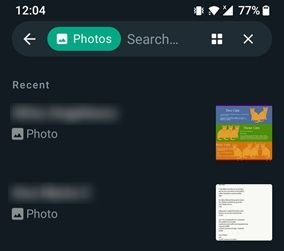
На iPhone откройте приложение WhatsApp и найдите строку поиска под Чаты.
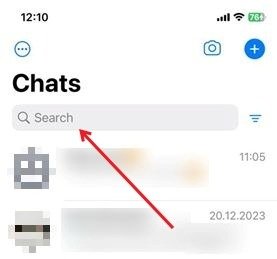
Введите ключевое слово или коснитесь панели поиска, чтобы выбрать тип медиафайлов, ссылок и т. д. для поиска.
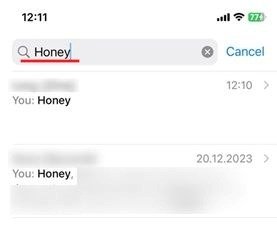
ПК
В WhatsApp для ПК панель поиска всех ваших чатов находится слева над всеми вашими разговорами.
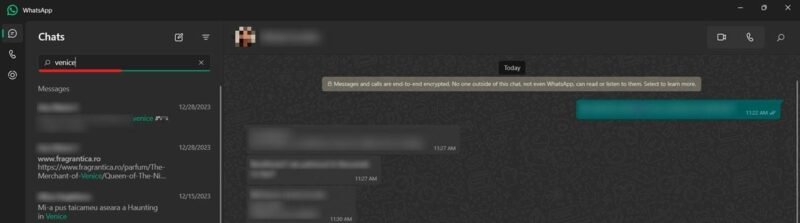
Обратите внимание, что вы не можете искать фотографии, видео и т. д. при использовании настольного клиента WhatsApp.
Совет. если вы хотите защитить свою конфиденциальность, вы можете скрыть свой статус в WhatsApp .
Как найти человека в WhatsApp
Как искать ключевое слово, медиафайлы и многое другое во всех чатах
в WhatsApp. Вместо того, чтобы вводить ключевое слово, просто введите его имя, и результаты появятся внизу.Помните, что вам необходимо предварительно сохранить номера этих людей на своем телефоне, чтобы они могли появиться в вашем WhatsApp. Нажав на имя человека, вы сможете увидеть все сообщения, которыми вы обменялись на данный момент, если вы ранее переписывались.
Вы также можете добавить второй фильтр, например фотографии, для просмотра фотографий, которыми вами поделились люди, которых вы искали.
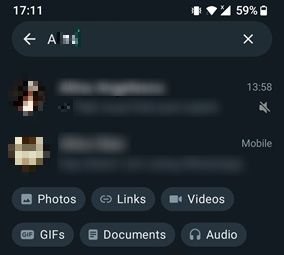
Совет : узнайте, как отправить сообщение WhatsApp без сохранения номера получателя .
Как выполнить поиск по дате в WhatsApp
В WhatsApp для iOS есть дополнительная функция, позволяющая осуществлять поиск по дате. Чтобы воспользоваться этой возможностью, откройте чат WhatsApp, коснитесь имени человека вверху и выберите Поиск, как объяснялось ранее.
Нажмите на значок календаря внизу.
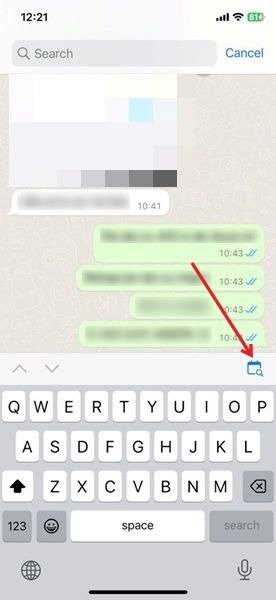
Введите дату и нажмите кнопку Перейти к дате. Вы сразу же перейдете к сообщениям (и дополнительным обменам) за этот день.
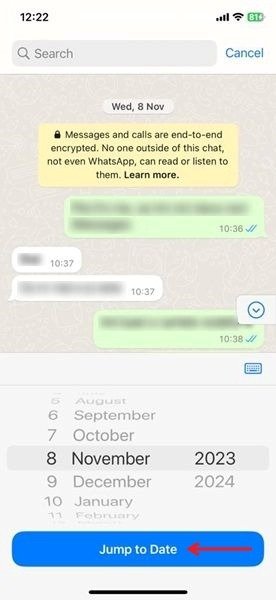
Совет: вы можете отправлять сообщения WhatsApp себе .
Быстрый поиск
Благодаря надежной функции поиска WhatsApp остается одним из самых популярных приложений для обмена сообщениями среди пользователей Android и iOS. приложение недавно представило каналы — функция, напоминающая Telegram, — возможно, вы захотите ее попробовать. Вы также можете используйте WhatsApp, чтобы поделиться своим местоположением , ознакомившись с нашим руководством.


